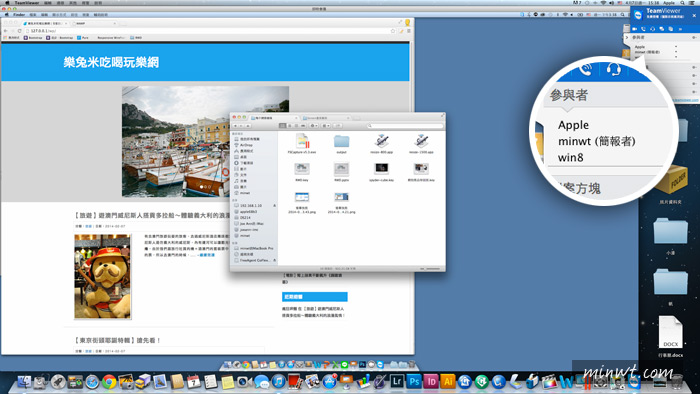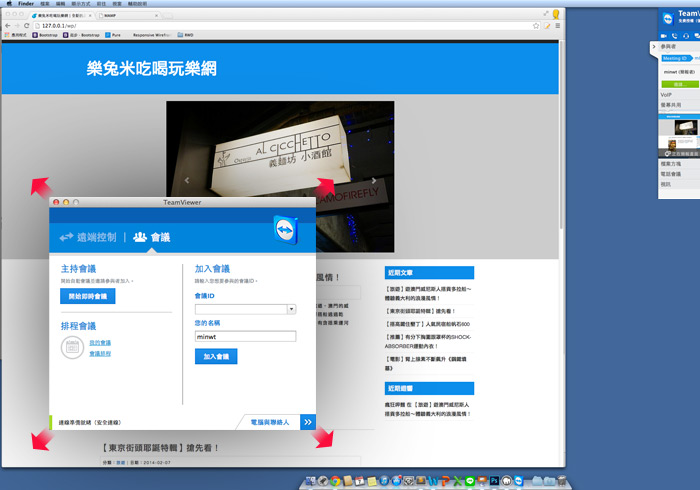
由於TeamViewer可突破防火牆的限制,使得在短短的時間內,變成現在當紅的遠端桌面不可獲缺的工具,再加上可跨平台,因此無論是PC還是MAC皆可用,甚至還支援行裝置的版本,透過TeamViewer除了可遠端幫好友修復電腦外,其實它還有一個相當棒的功能,那就是會議功能,可將電腦的桌面分享出來,因此當有時朋友問這東西怎麼弄,那東西怎麼作的,用文字敘述又難表達的清楚,這時就可透過會議的方式啦!讓對方直接連入你的桌面,來看整個的製作過程,至於要怎麼用呢?現在就一塊來看看吧!
首先,開啟TeamViewer,再將上方的頁籤切到會議。
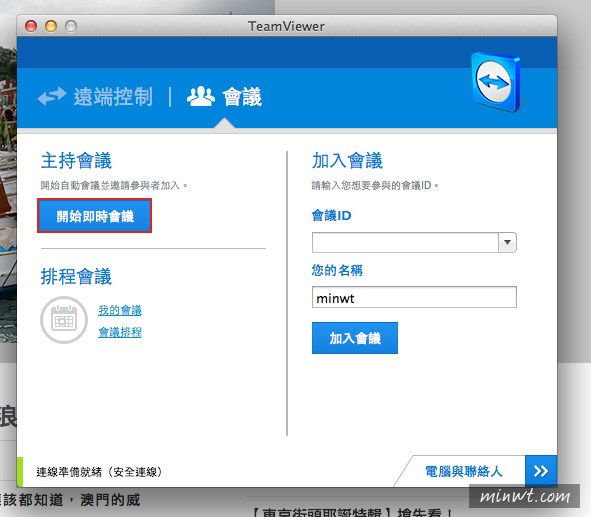
當建立成功後,在畫面的右側,就會出現會議的ID,這時只要將這ID傳給好友。
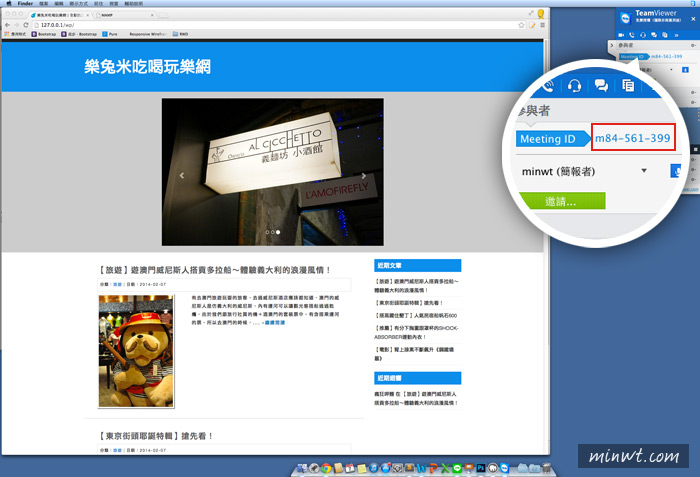
這時對方也要將頁籤切到會議,再把那會議的ID輸到會議ID欄位中,且開頭一定是m
。

由於會議不用再輸入密碼,這樣就可順利的連入啦!且無論是PC還是Mac都可一起加入喔!真是超方便的。